Tie, kuriem ir Amazon iekurt, būs pazīstami ar rāpojošu E-tintes atveidojumu izvēli ekrānsaudzētājam. Izlasiet, lasot, un jūs pamodīsieties pie jebkura šausmu skaita, sākot ar Marku Tvena moustachioed skaistumu līdz ichtyofobic murgam.
Lai gan iekurt parasti neļaus mainīt ekrānsaudzētāja attēlus, dažas vienkāršas jiggery-pokery ļaus jums „izjaukt” ierīci un pielāgot to (jailbreaking ir process, kurā tiek pārvarēti sīkrīka ražotāja noteiktie ierobežojumi). Lūk, kā.
Darba sākšana
Jailbreaking jūsu iekurt nebūs pārtraukt jūsu saikni ar Amazones mothership. Pat izglābējs joprojām var baudīt tīmekļa pārlūkošanu, piekļuvi Whispernet un iekurt veikalam. Kaut arī jebkuri programmatūras atjauninājumi, kurus Amazon piedāvā, tiks pārņemti jūsu iekurt, ja tos instalēsit, tā tikai nedaudz izmaina nelielas izmaiņas taupīgi, tāpēc tas nedrīkst būt problēma.
Iespējams, ir vērts dublēt savu iekurt, pirms sākat, ja kaut kas iet greizi, lai gan man nebija nekādu jautājumu par grāmatām, kas iet klīstot, kad es to izmēģināju. Es sākšu ar iekurt 2, 3 un DX. Ritiniet uz leju, lai ievadītu 4 instrukcijas. Es vēl neesmu atradis veidu, kā to izdarīt Kindle Touch, bet es atjaunināšu šo rakstu, ja un kad es to darīšu.
Iekurt 2, 3 un DX: atrast jailbreak failus
Lejupielādējiet zip mapi, noklikšķinot šeit (lejupielādei jāsākas automātiski) un izņemiet failus, kas tiks izmantoti, lai atsperotu savu iekurt bez maksas. Ņemiet vērā, ka, tā kā tas ir saspiests zip fails, jums, iespējams, būs jāinstalē WinRAR, lai to iegūtu. WinRAR ir pieejams kā bezmaksas izmēģinājums, un to var lejupielādēt šeit.
Ir ļoti svarīgi, lai jūs izvēlētos pareizo atjaunināšanas failu savai ierīcei, tāpēc uzmanīgi skatieties faila nosaukuma beigās. Par iekurt DX, izvēlieties failu, kas beidzas ar 'dx_install.bin', un iekurt 2 izvēlieties 'k2_install.bin'. Ja jūs esat nožēlojis Kindle 3, izvēlieties 'k3w' tikai Wi-Fi versijai, 'k3g' ASV 3G modelim vai 'k3gb' Apvienotajai Karalistei 3G maisījumam.
Ja jūsu iekurt izmanto programmatūras versiju 3.1 vai jaunāku, atrodiet savu failu un izvēlieties tā versiju, kas beidzas ar “-3.2.1”. Visos gadījumos, ja izmantojat "Starptautisko" modeli, atlasiet failu savai ierīcei, kas beidzas ar "i" (piemēram, "k2i_install" Kindle 2 International).

Jailbreaking iekurt
Pievienojiet savu iekurt datoru un pievienojiet to kā noņemamu atmiņas ierīci. Jūsu iekurt faila struktūrai vajadzētu izskatīties līdzīgi:

Kad jūs esat, kopējiet un ielīmējiet atbilstošo atjaunināšanas failu iekurtā saknes direktorijā un pēc tam droši noņemiet to no sava datora.
Savā iekurtā nospiediet pogu „Izvēlne” un dodieties uz iestatījumu ekrānu. Vēlreiz nospiediet "izvēlne" un ritiniet uz leju līdz "Atjauniniet savu iekurt". Jūs redzēsiet progresa joslu, kas galu galā pārvēršas par lielu pārliecinošu atzīmi, lai norādītu, ka atjauninājums bija veiksmīgs.


Ja visi gāja plānot, jūsu iekurtā vajadzētu būt jaunai mapei, ko sauc par “linkjail”.

Ekrānsaudzētāja instalēšana
Lejupielādējiet un noņemiet failu šeit un identificējiet pareizo bināro failu, izmantojot to pašu nosaukumu konvenciju kā iepriekš. Vienīgā variācija ir tāda, ka tiem, kas iepriekš izvēlējušies "-3.2.1" failu, šoreiz nav jāuztraucas par šo papildinājumu.
Atjauniniet savu iekurt, izmantojot to pašu metodi kā sākotnējo jailbreak. Kad esat pabeidzis, atvienojiet savu iekurt no sava datora un ievietojiet to gaidīšanas režīmā. Ja tas ir ekrānsaudzētājs, kas jūs sveicina, tad jūs esat ieguvuši priekšroku!

Jaunu attēlu pievienošana un rezerves kopiju meklēšana
Pievienojiet savu iekurt un atrodiet mapi “saites”.

Jūs varat ignorēt lielāko daļu stuff šeit - jums ir nepieciešams tikai "backups" un "ekrānsaudzētāju" mapes mūsu mērķim. Mape "ekrānsaudzētāji" ir vieta, kur atradīsit savus jaunos attēlus. “Backups” jūs apvienosiet ar atdzesēšanas oriģinālajiem ekrānsaudzētāja attēliem, kurus jūs varat kopēt uz “ekrānsaudzētāju” mapi, ja vēlaties tos saglabāt.
Tagad, skenējiet jūsu peepers uz leju, lai šajā rakstā iekļautu jaunā ekrāna saudzētāju pievienošanu, lai saņemtu norādījumus par to, ko darīt tālāk, jo norādījumi ir vienādi 4 iekurt.
Partijas atinstalēšana
Ja vēlaties atjaunot savu iekurt atpakaļ uz patentētu tīrību, vienkārši atkārtojiet procesu, izmantojot '_uninstall' bināros failus, kas pievienoti sākotnēji ievadītajiem failiem ("-3.2.1" sufikss nav vajadzīgs). Jailbreak laikā izveidotie faili paliks, bet vairs netiek izmantoti, lai tos varētu bezgalīgi izdzēst.
Iekurt 4
Ekrānsaudzētāja maiņa par jaunāko Kindle modeli ir pavisam cita zivju tējkanna. Kamēr jums nav jāpaļaujas uz hakeru norādījumiem, jums ir jāturpina padziļināties iekurt's gooey innards, kas rada zināmus riskus. Bet, ja jūs jūtaties īpaši dedzīgi, es jūs caur to vadīšu.
Lūdzu, ņemiet vērā, ka šajā modelī iekurt, process nekavējoties izdzēsīs noklusējuma ekrānsaudzētājus bez jebkāda veida, lai tos atjaunotu, ja vien jūs to lejupielādējat un vēlreiz nepievienojat.
Diagnostikas režīms: aktivizējiet
Pievienojiet savu iekurt datoru un pievienojiet to kā noņemamu atmiņas ierīci. Jums vajadzētu redzēt kaut ko, kas atšķiras no tā:

Izveidojiet tukšu failu, noklikšķinot ar peles labo pogu un dodoties uz “Jauns” un “Fails”. Mainiet šī tukšā faila nosaukumu uz “ENABLE_DIAGS” un droši izņemiet savu iekurt. Ja jums nav iespējas izveidot tukšu failu, varat kopēt tukšu "DONT_HALT_ON_REPAIR" failu tajā pašā mapē un mainīt nosaukumu.
Restartējiet ierīci un jūs iekļausiet iekurt '' Diagnostikas režīmā ''. Ritiniet uz leju līdz 'N) Dažādu atsevišķu diagnostiku, izmantojot d-pad, un nospiediet centrālo pogu, lai to izvēlētos. Nākamajā izvēlnē izvēlieties 'U) Utilities. Pēc tam ritiniet uz leju līdz “Z) Iespējot USBnet” un jums tiks parādīts IP adreses informācijas saraksts. Tas ļaus jūsu iekurt darboties kā datora maiņstrāvas ierīce.

Pievienojiet savu iekurt datoram un dodieties uz savu tīkla savienojumu sarakstu. Piemēram, operētājsistēmā Windows 7 tas ir “Tīkla un koplietošanas centrā”. Ir jābūt savienojumam ar nosaukumu “Neidentificēts tīkls”, kas ir iekurt masku kā tīkls. Noklikšķiniet uz šī savienojuma un dodieties uz 'Rekvizīti', pēc tam ritiniet uz leju un izvēlieties 'Interneta protokola versija 4 (TCP / IPv4)) un vēlreiz atlasiet' Rekvizīti '.
Šajā logā noklikšķiniet uz pogas “Lietot šādu IP adresi” un ievadiet šādu informāciju:
- IP adrese: 192.168.15.1
- Apakštīkla maska: 255.255.255.0

Noklikšķiniet uz "Ok" un iziet no šiem logiem.
PuTTY jūsu rokās
Tas ir, ja tas kļūst nedaudz abstrusi. Lejupielādējiet un instalējiet PuTTY klienta programmatūru un palaidiet to.
Sadaļā “Uzņēmēja nosaukums (vai IP adrese)” ievadiet 192.168.15.244 un atstājiet visu pārējo kā noklusējumu. Tam vajadzētu izskatīties šādi:

Nospiediet 'Atvērt'.
Jums jāiesniedz termināls. Neņemiet vērā norādījumus par drošības jautājumiem.
Kad tiek jautāts, ievadiet šādu lietotājvārdu un paroli, nospiežot taustiņu Enter, lai iesniegtu. Tiem, kas nav iepazinušies ar konsolēm, parole netiks parādīta, ievadot to.
- lietotājs: root
- pass: mario
Apkopojiet savus attēlus
Tagad, kad jūs esat iekļuvuši savā iekurtā, jums ir jāpasaka, ko darīt. Izmantojot šīs komandas, mēs izveidosim jaunu mapi, kurā tiks attēloti attēli, un pasūtīsim jūsu iekurt, lai to atliktu, lai parādītu ekrānsaudzētāju.
Ievadiet šīs komandas tieši tā, kā parādīts, nospiežot Enter pēc katras komandas. Ja vēlaties tos kopēt no šejienes, ar peles labo pogu noklikšķiniet uz teksta kursora termināla logā, un tas tiks ielīmēts automātiski.
- mntroot rw
- mkdir / mnt / us / ekrānsaudzētājs
- mount / dev / mmcblk0p1 / mnt / base-mmc
- mv / mnt / base-mmc / opt / amazon / screen_saver / 600x800 /mnt/base-mmc/opt/amazon/screen_saver/600x800.old
- ln -sfn / mnt / us / ekrānsaudzētājs / mnt / base-mmc / opt / amazon / screen_saver / 600x800
Ja tas ir veiksmīgs, jums vajadzētu redzēt šādu ekrānu:

Aizveriet tipa “izeja” un PuTTY.
Diagnostikas režīms: Deaktivizēt
Atvienojiet savu iekurt no datora un nospiediet labo virziena pogu, līdz sasniedzat galveno izvēlni. Ritiniet uz leju līdz 'D) Iziet, pārstartējiet vai atspējojiet diafragmas un pēc tam atlasiet' D) Atspējot diagnostiku. Kad tiek jautāts, nospiediet pogu “kreisais”, lai apstiprinātu. Tas atgriezīsies galvenajā izvēlnē un uzkaras dažas sekundes, bet galu galā tas tiks atsākts parastajā režīmā.
Ja visi ir gājuši plānot, jūsu iekurt saknes direktorijā ir jābūt jaunai mapei ar nosaukumu “ekrānsaudzētājs”.
Jaunu ekrānsaudzētāju pievienošana
Iekurt ņem ekrānsaudzētāja attēla izmērus 600x800 pikseļi (vai 824x1200 pikseļi uz DX), vai nu JPEG, vai PNG formātā. Tā kā E-tintes ekrāns pievērš lielu uzmanību detaļām, JPEG formātā izmantotā zuduma saspiešanas metode var nebūt tikpat laba kā attēls, kas tiek attēlots kā PNG, bet izredzes ir tikko pamanāmas.
Kopējiet un ielīmējiet jaunos attēlus mapē “ekrānsaudzētāji”. Katru reizi, kad pievienosiet jaunu, jums būs nepieciešams restartēt savu iekurt, pirms tas parādīsies miega režīma ciklā. Ekrānsaudzētāji mainīsies alfabētiskā secībā, bet tos var atlasīt pēc nejaušības principa, izveidojot tukšo failu ar nosaukumu “izlases” mapē “ekrānsaudzētāji”.

Ja jūs esat iestrēdzis idejām, palīdziet sev manam froody piedāvājumam, par godu dvieļu dienai, vai arī varat nospiest tumblr emuāru, kas veltīts iekurt tapetēm.









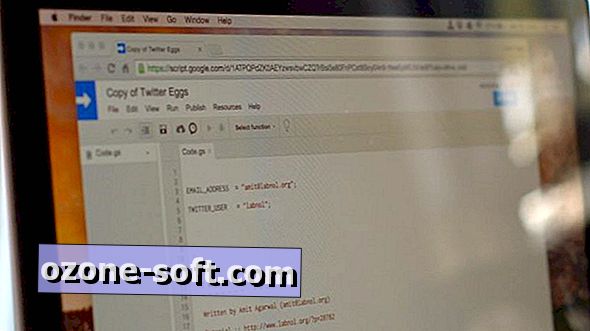




Atstājiet Savu Komentāru